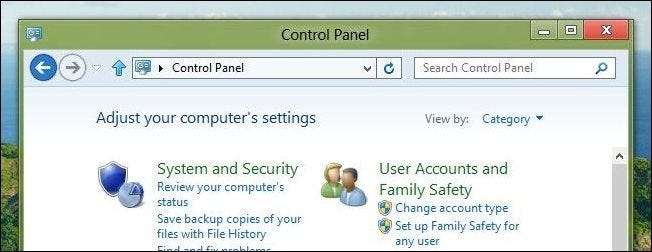
پرانے ونڈوز اسٹارٹ مینو کے ساتھ ، آپ کنٹرول پینل کو بطور مینو یا ڈراپ ڈاؤن لسٹ شامل کرسکتے ہیں۔ ونڈوز 8 یا ونڈوز 10 کی مدد سے آپ کنٹرول پینل کو اسٹارٹ اسکرین اور ٹاسک بار میں پن کرسکتے ہیں لیکن پہلے آپ کو یہ جاننے کی ضرورت ہے کہ یہ کہاں ہے۔
ونڈوز 8 (یا مائیکروسافٹ کے آپریٹنگ سسٹم کا کوئی نیا ورژن) کے بارے میں سب سے بڑی شکایات یہ ہے کہ "ایسا اور کہاں گیا؟" ونڈوز 8 کے ساتھ ، جب ایم ایس نے اسٹارٹ بٹن اور اسٹارٹ مینو کو ہٹایا ، تو اس نے بہت سارے لوگوں کو لوپ کے لئے پھینک دیا۔ کیونکہ اسٹارٹ مینو ایک پرانے واقف شخص کی طرح تھا۔ ان جگہوں میں سے ایک جہاں سے یہ فرق نہیں پڑتا ہے کہ سالوں کے دوران یہ کس طرح تبدیل ہوا ، چیزیں ڈھونڈنے کے لئے یہ کافی قابل اعتماد جگہ تھی چاہے وہ آپ کے دستاویزات کا فولڈر ، ڈیوائسز ، پرنٹرز ، آپ کے پروگراموں اور فائلوں کو تلاش کرنے کی صلاحیت اور یقینا کنٹرول پینل تھا۔ .
ونڈوز 8 یا 10 میں کنٹرول پینل تک رسائی کے ل about قریب چار طریقے (اب تک) ہیں۔
ونڈوز 10 کا استعمال کرتے ہوئے کنٹرول پینل کا پتہ لگانا
اگر آپ ونڈوز 10 استعمال کر رہے ہیں تو ، آپ "کنٹرول پینل" کے لئے اسٹارٹ مینو کو آسانی سے تلاش کرسکتے ہیں اور یہ فہرست میں ظاہر ہوگا۔ آپ یا تو اسے کھولنے کے لئے کلک کر سکتے ہیں ، یا اگلی بار آسانی سے رسائی کے ل you آپ دائیں کلک اور پن سے اسٹارٹ یا پن کو ٹاسک بار میں داخل کرسکتے ہیں۔
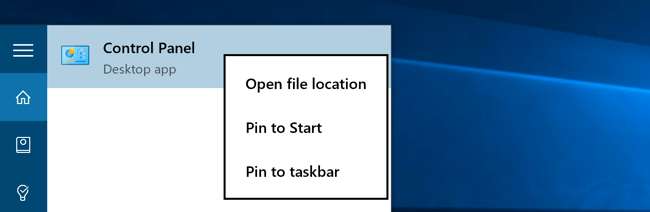
اگر آپ پن ٹو اسٹارٹ کرنے کا انتخاب کرتے ہیں تو آپ اسے اسٹارٹ مینو کے دائیں بائیں دیکھیں گے۔
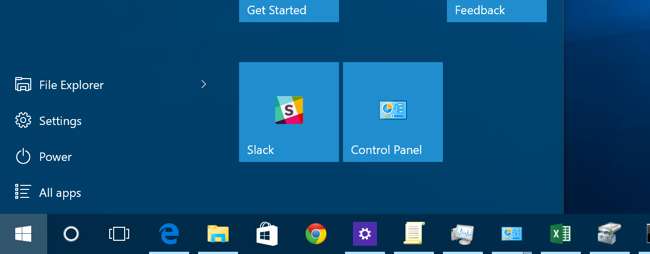
ونڈوز 8 کے لئے ، طریقہ 1: اس کی تلاش کریں
اگر آپ ونڈوز 8 استعمال کر رہے ہیں تو ، یہ اوپر یا نیچے دائیں "گرم کونے" سے قابل رسائی "چارمز" بار متعارف کراتا ہے۔ ماؤس پوائنٹر کو کسی بھی کونے میں سیدھے کھینچیں جب تک کہ اسکرین کے دائیں کنارے میں پانچ دلکش نظر نہ آئیں۔ ماؤس پوائنٹر کو گھسیٹ کر تلاش پر کلک کریں (آپ کی بورڈ شارٹ کٹ ونڈوز لوگو + Q کے ذریعہ سرچ چارم تک رسائی حاصل کرسکتے ہیں)۔

تلاش پین باہر نکل جائے گی اور وہاں سے آپ ٹائپ کرسکتے ہیں کنٹرول پینل اور اسے نتائج سے بائیں طرف منتخب کریں۔ متبادل کے طور پر ، آپ اسٹارٹ اسکرین سے ٹائپنگ آسانی سے شروع کرسکتے ہیں۔
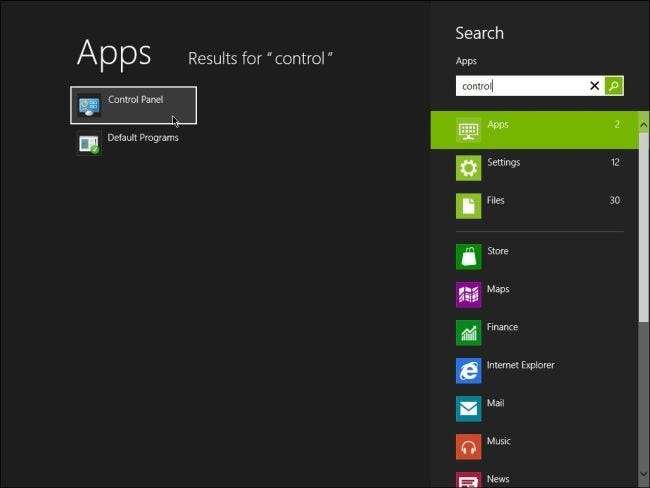
ونڈوز 8۔ طریقہ 2: ربن عرف ونڈوز ایکسپلورر
ونڈوز 7 میں ، آپ کمپیوٹر پر ونڈوز ایکسپلورر کلک کر سکتے ہیں اور پھر ٹول بار پر کنٹرول پینل کھول سکتے ہیں۔

ونڈوز 8 یا 10 میں ، آپ اوپن کنٹرول پینل پر بھی کلک کرسکتے ہیں لیکن آفس 2010 میں پائے جانے والے ٹول بار کو ربن نے تبدیل کردیا ہے۔

ونڈوز 8 - طریقہ 3: مزید توجہ - ترتیبات
ایک بار پھر چارمس بار تک رسائی حاصل کریں۔ ماؤس پوائنٹر کو گھسیٹ کر سیٹنگ پر کلک کریں۔ ترتیبات کا پین باہر نکل جائے گا اور پھر آپ کنٹرول پینل منتخب کرسکتے ہیں۔
نوٹ: اس ترتیبات پر آپشن صرف ڈیسک ٹاپ چارمز کی ترتیب سے دستیاب ہے۔
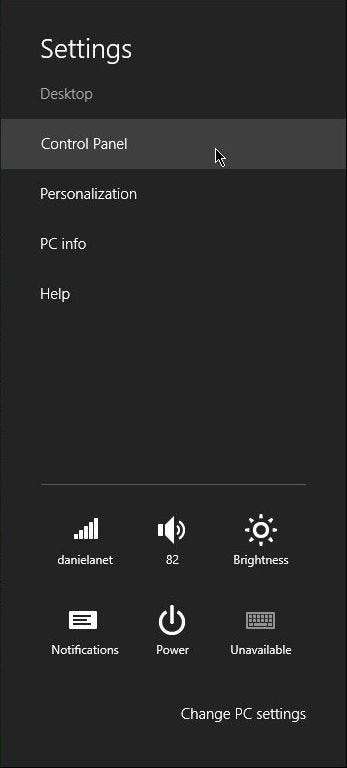
طریقہ 4: سب سے آسان طریقہ - اسٹارٹ "بٹن" پر دائیں کلک کریں
آخری اور شاید سب سے آسان ترین طریقہ ، اس سے پہلے دائیں بائیں کونے میں اسٹارٹ بٹن (اب ایک گرم کونا) کے نام سے جانا جاتا ہے پر دائیں کلک کریں ، جو آپ کو ڈیسک ٹاپ اور اسٹارٹ سکرین کے درمیان تبدیل کرنے کی اجازت دیتا ہے۔ دائیں کلک سے اختیارات کی وسیع صف کے ساتھ ایک سیاق و سباق کا مینو سامنے آتا ہے۔ کنٹرول پینل نیچے سے پانچواں ہے۔
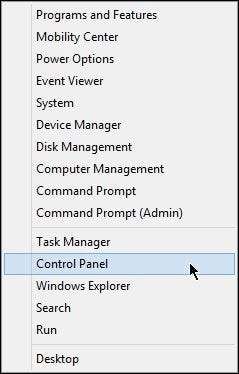
اور وہاں آپ کے پاس ، ونڈوز 8 پیش نظارہ ریلیز میں کنٹرول پینل تک رسائی کے چار یقینی طریقے ہیں۔ یقینا ، ان میں سے کچھ مینوفیکچررز کے جاری ہونے سے پہلے ہی تبدیل ہوسکتے ہیں۔ ہم یقینی طور پر یقین کریں گے کہ ان میں سے کسی قسم کی تبدیلیوں سے وہ آپ کو آگاہ کرتے رہیں گے۔
کیا آپ کے پاس ونڈوز 8 کنٹرول پینل کھولنے کا ایک اور طریقہ ہے؟ آپ کا ترجیحی طریقہ کیا ہے؟ ہمیں تبصرے میں بتائیں۔







